
パソコンを設定する時『なぜ?』と感じてしまうことは、少なくありません。おそらくプログラム上では成立し、見た目には反映されない差なのでしょう。さて、今回は単純に『デバイス名』を変更すると陥る『パスワード要求問題』に直面したので、解決方法を記載致します。
ログインパスワード設定してると分からない話
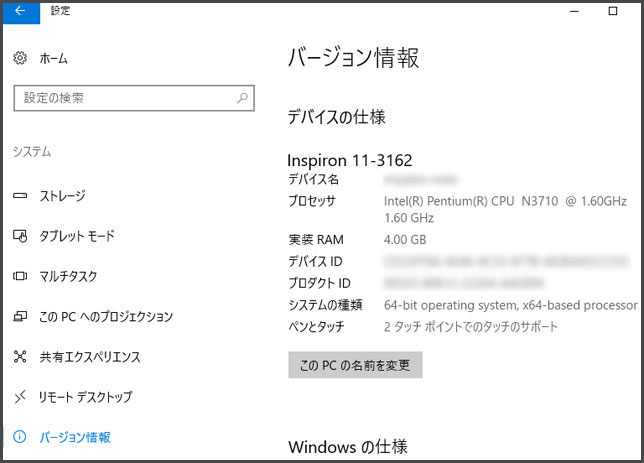
『Windows設定』の『バージョン情報』の『デバイス名』は、いわゆる羅列です。
なので、同じ画面下にある『このPCの名前変更』から変えることが可能です。
それで再起動を挟みますが、単純に変更されると思いきや、ログイン画面でパスワードを求められるようになってしまう事件が起こります。
ちなみに、この問題が表面化されていないのは以下の理由が考えられます。
・デバイス名など、どうでもよい
・アカウントのパスワード設定をしている
・ユーザーを分けている
そもそも、アカウントパスワード設定は標準事項で、いちいち入力したくない人は設定しないといけませんからね。
-

-
ウインドウズ10:起動時のパスワード入力を省略する設定
Windows10は、勝手にアップグレードへ誘導するようなやり方で批判されました。 これって裏を返せば、脆弱性なバージョ ...
『netplwiz』で解決
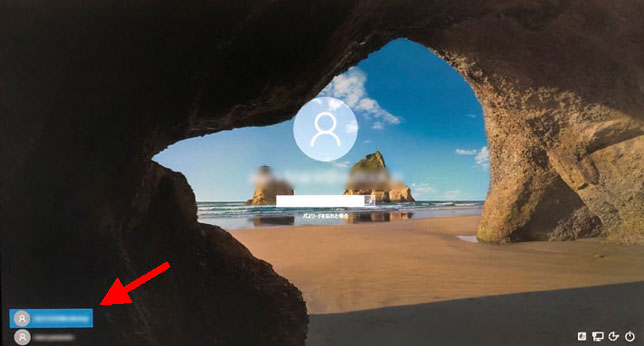
『デイバス名』を変更し再起動すると、画面左下に2つのアカウントが表示されパスワードを要求されてしまいます。
しかし、パスワードなど設定していないのです。
それで『Microsoftアカウント』でログインするはずです。
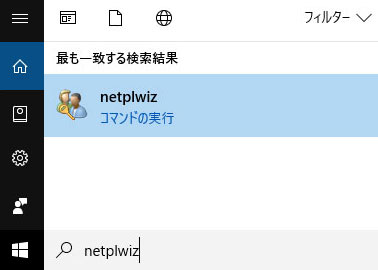
画面左下の検索へ『netplwiz』と入力し、コマンドを実行しましょう。
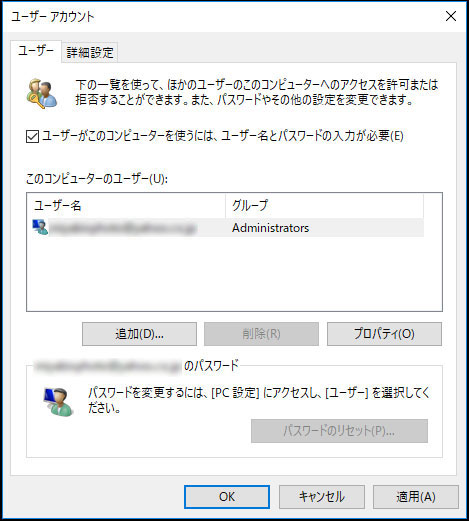
『ユーザーアカウント』が起動します。
『ユーザーがこのコンピューターを使うには、ユーザー名とパスワードの入力が必要』項目のチェックを一旦入れます。
そして、再起動します。
パスワードを要求されるので『Microsoftアカウント』でログインします。
再び『netplwiz』を起動しましょう。
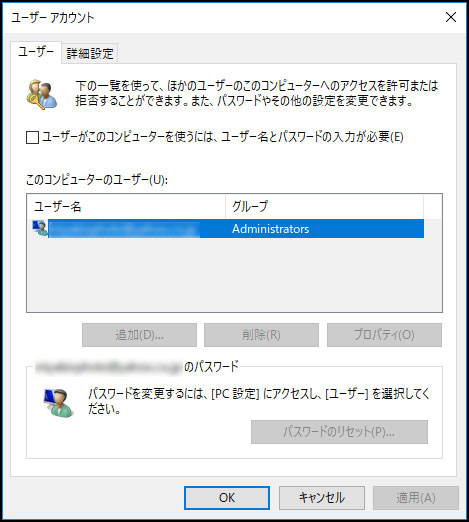
先ほど入れた『ユーザーがこのコンピューターを使うには、ユーザー名とパスワードの入力が必要』項目のチェックを外します。
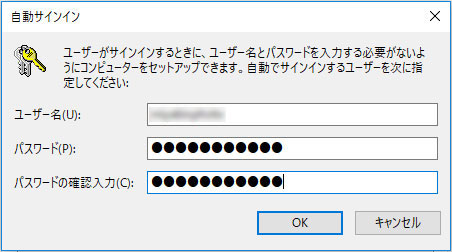
続いて、パスワードを要求されます。
『ユーザー名』は『Microsoftアカウント』のメールアドレスを入力。
『パスワード』は『Microsoftアカウント』のパスワードを入力。
これで再起動すると、次からはパスワード無しで通るはずです。